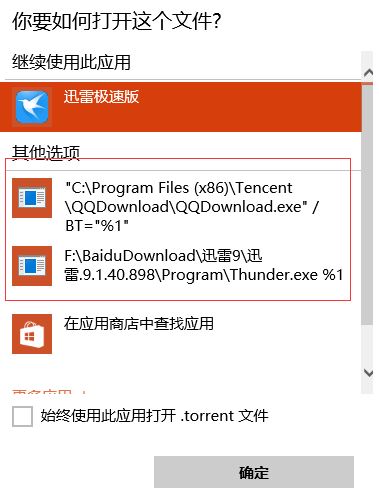
1、右键点击开始-运行,然后输入regedit回车;
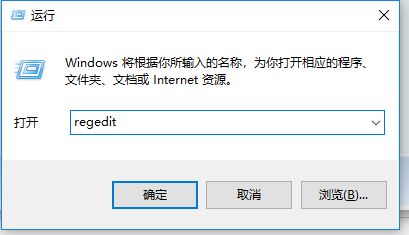
2、打开注册表编辑器后,点击“编辑”——“查找” 输入 RuanMeiMenu 取消勾选 值 和 数据,保留 “项”,如图所示:
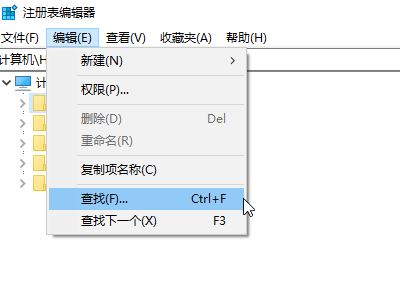
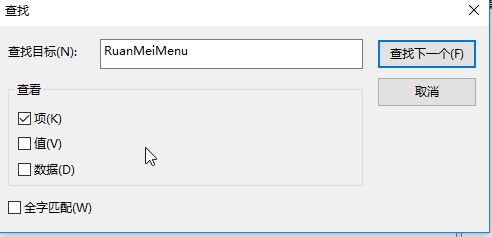
3、然后将找到的项目删除即可,大概有3、4处地方,可以使用查找下一个功能进行查找,直到删除完毕;
4、全部删除后,win10右键菜单中的快捷操作组就清除了。
想要删除多余的右键打开方式中失效的选项的话只需通过上述步骤进行操作即可!
想要删除多余的右键打开方式中失效的选项的话只需通过上述步骤进行操作即可!